Sat 19 May 2012, 23:02 Sat 19 May 2012, 23:02
Post
#1
|
|
|
Senior Member     Group: Members Posts: 208 Joined: 27-Feb 03 From: Paris - FR Member No.: 13,313 |
Salut à tous
Existe-t-il un moyen de calculer les fades dans PT 9 autre que la vieille astuce du gain audiosuite à 0db? Ceci pour faire de l' édition d'échantillons puis export sans avoir à faire un bounce mais plutôt de pouvoir bénéficier du rapide "Save region as file". Merci d'avance. G |
|
|
|
 |
Replies
 Sun 20 May 2012, 11:26 Sun 20 May 2012, 11:26
Post
#2
|
|
|
Senior Member     Group: Members Posts: 208 Joined: 27-Feb 03 From: Paris - FR Member No.: 13,313 |
Merci bcp pour ces réponses
C'est vrai le seul soucis est le temps réel. C'est "ch....nt" sur des échantillons longs. Je garde l' astuce du consolidate, c'est déjà un mieux. Autre chose je cherche un raccourcis pour sélectionner tout ce qu'il y a avant ou après une région, celle ci incluse. Pour l'instant je me débrouille avec "Shift+Return" ou "Option+Shift+Return" + all group mais c'est fastidieux d'avoir à cliquer sur all group à chaque fois. Sur Logic j'avais pu créer un raccourcis simple pour cela, je n'ai pas encore trouvé celui de PT qui doit bien exister je pense. Any ideas? G |
|
|
|
 Sun 20 May 2012, 12:44 Sun 20 May 2012, 12:44
Post
#3
|
|
|
Member   Group: Members Posts: 77 Joined: 03-Feb 06 From: Paris - FR Member No.: 76,292 |
Comme l'a dit abblabla l'export region as file ne prend en compte que ce qui est fait de manière "destructive" sur la région (traitement AS, consolidate, clip gain avec PT10 et je crois que c'est tout). Le bounce lui prend en compte tout ce qui se passe (automations, insert, send, master, group aux etc...).
Une autre option (que j'utilise) est de router son (sa, ses) piste, aux, auxmaster etc sur une (ou des) piste Rec et d'enregistrer directement dans la session (et après on rename puis pom + shift + K). L'avantage est qu'on voit ce qu'il se passe, et qu'on est sûr de ce qu'on enregistre. Qui plus est on peut faire des routing un peu plus compliqués et faire plusieurs Rec en même temps. Et si on n'a retouché qu'une partie, un coup de detructive Rec et seule la partie retouchée est enregistrée de manière transparente (sans coupe dans la région). Quant au raccourci pour sélectionner tout ce qu'il y a avant ou après une région, tu devrais te débrouiller avec une combinaison des touches option (alt) + shift + tab (en décochant tab to transcients) |
|
|
|
Posts in this topic
 grillo Calculer Les Fades Sat 19 May 2012, 23:02
grillo Calculer Les Fades Sat 19 May 2012, 23:02
 drone Salut,
Même avec Pro Tools 10 c'est toujours ... Sat 19 May 2012, 23:41
drone Salut,
Même avec Pro Tools 10 c'est toujours ... Sat 19 May 2012, 23:41

 grillo Merci bcp du tuyau
Je vais tester cela.
Consolid... Sun 20 May 2012, 08:43
grillo Merci bcp du tuyau
Je vais tester cela.
Consolid... Sun 20 May 2012, 08:43

 abblabla bonjour,
non non
il faut passer par le bounce pour... Sun 20 May 2012, 10:07
abblabla bonjour,
non non
il faut passer par le bounce pour... Sun 20 May 2012, 10:07
 grillo Merci bcp encore pour ces précieux tuyaux.
Je tes... Sun 20 May 2012, 13:01
grillo Merci bcp encore pour ces précieux tuyaux.
Je tes... Sun 20 May 2012, 13:01

 drone Ah ok!
Alors effectivement je pense que les pi... Sun 20 May 2012, 13:24
drone Ah ok!
Alors effectivement je pense que les pi... Sun 20 May 2012, 13:24
 Mr.T Pour sélectionner une région et tout ce qu'il ... Sun 20 May 2012, 13:37
Mr.T Pour sélectionner une région et tout ce qu'il ... Sun 20 May 2012, 13:37
 grillo Merci Mr T
Ce que je cherche c'est un raccour... Sun 20 May 2012, 13:45
grillo Merci Mr T
Ce que je cherche c'est un raccour... Sun 20 May 2012, 13:45

 Mr.T Citation (grillo @ dim. 20 mai 2012, 13:4... Sun 20 May 2012, 14:26
Mr.T Citation (grillo @ dim. 20 mai 2012, 13:4... Sun 20 May 2012, 14:26
 drone Citation (Mr.T @ dim. 20 mai 2012, 12:37)... Sun 20 May 2012, 14:08
drone Citation (Mr.T @ dim. 20 mai 2012, 12:37)... Sun 20 May 2012, 14:08
 grillo Merci Drone mais je cherche justement à éviter les... Sun 20 May 2012, 14:41
grillo Merci Drone mais je cherche justement à éviter les... Sun 20 May 2012, 14:41
 Mr.T RE: Calculer Les Fades Sun 20 May 2012, 22:28
Mr.T RE: Calculer Les Fades Sun 20 May 2012, 22:28

 ritsz Citation (Mr.T @ dim. 20 mai 2012, 23:28)... Tue 22 May 2012, 13:51
ritsz Citation (Mr.T @ dim. 20 mai 2012, 23:28)... Tue 22 May 2012, 13:51
 Mr.T Fais pas l'malin! Tue 22 May 2012, 17:40
Mr.T Fais pas l'malin! Tue 22 May 2012, 17:40  |
1 User(s) are reading this topic (1 Guests and 0 Anonymous Users)
0 Members: